Leserwahl
populäre Artikel
Der Firefox-Browser wird von Millionen von Benutzern auf der ganzen Welt für seine Geschwindigkeit und seine anspruchslosen Systemressourcen geschätzt. Bei der Webbrowser-Oberfläche ist jedoch nicht alles so einfach. Zum Beispiel schrumpfen Firefox-Tabs im Gegensatz zu Chrome, Opera und vielen anderen Web-Browsing-Programmen nicht viel in der Breite, sondern verwenden stattdessen das Scrollen.
Dies ist nicht sehr praktisch, da einige der Registerkarten dank dieses Mechanismus ständig vor Ihren Augen verborgen sind und das Scrollen des Bedienfelds in die eine oder andere Richtung bedeutet, dass jedes Mal eine unnötige Aktion ausgeführt wird.
Wenn Sie auch so denken, dann achten Sie auf die winzige Erweiterung Prevent Tab Overflow, die nach ihrer Installation nicht einmal einen Neustart des Browsers erfordert. Dank dieses Moduls bringen Sie Tabs bei, bei Bedarf viel kompakter zu werden, ähnlich wie es in Chrome gemacht wird.
Nehmen wir ein konkretes Beispiel: Erweitert man auf einem Full-HD-Monitor das Browserfenster auf Vollbild, dann passen ohne Scrollen nur 17 Tabs auf die Tab-Leiste. Das Erscheinen der 18. Registerkarte versetzt das Bedienfeld standardmäßig in den Bildlaufmodus.
Tatsache ist, dass der Mindestwert, auf den Firefox Tabs verkleinert, wenn sie auf dem Panel überfüllt sind, 100 Pixel breit ist.
In Chrome gibt es solche Einschränkungen nicht. Nach der Logik der Firefox-Entwickler sollten die Namen der Tabs immer zumindest teilweise lesbar sein und daher nicht zu klein gemacht werden.
Nach der Installation von Prevent Tab Overflow beginnen Tabs, wie in Chrome und Opera, viel stärker zu schrumpfen, sodass 31 Seiten ohne Scrollen auf dem Panel angezeigt werden können.
Wenn Ihnen dies nicht ausreicht, öffnen Sie den Add-Ons-Manager, gehen Sie zur Registerkarte "Erweiterungen" und klicken Sie auf die Schaltfläche "Einstellungen" gegenüber der Zeile "Tab-Überlauf verhindern".
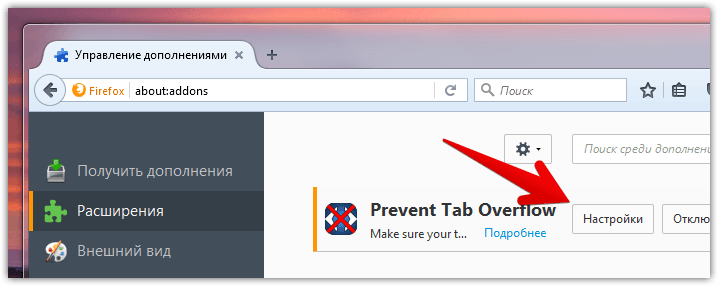
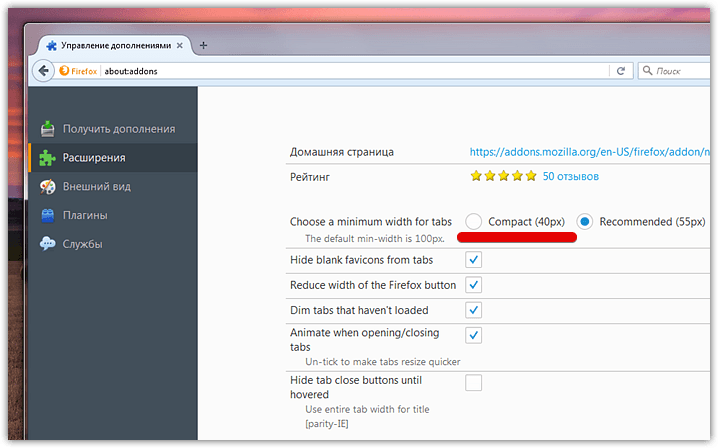
Auf diesen Breitenwert schrumpft nun jeder Reiter bei Bedarf.
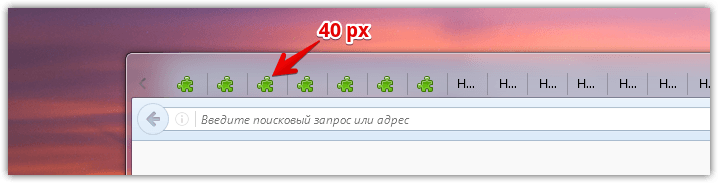
Dadurch können vor dem Erscheinen des Scrollens fortan bis zu 43 Tabs angezeigt werden. So haben wir mit Hilfe von Prevent Tab Overflow die ursprüngliche Kapazität der Tab-Leiste in Firefox um das 2,5-fache erhöht.
Prevent Tab Overflow bringt übrigens fünf zusätzliche Einstellungen mit sich, von denen die ersten 4 bereits standardmäßig aktiviert sind. Mit der ersten Einstellung können Sie den leeren Bereich auf den Registerkarten ausblenden, wenn die angezeigte Site kein Symbol hat. Die zweite Option verkleinert den Firefox-Button (nur relevant, wenn Sie noch alte Firefox-Versionen verwenden).
Einstellung Nr. 3 (Dim Tabs, die nicht geladen wurden) ist am interessantesten. Wenn aktiviert, sehen die Namen von Registerkarten, deren Inhalt nicht geladen wird, leicht blass aus und sind unterstrichen.
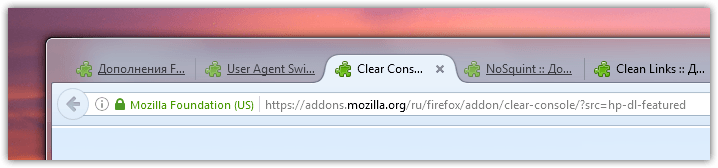
Tatsächlich ist dies eine sehr praktische Sache, wenn Sie mit einer großen Anzahl von Registerkarten arbeiten.
Die vierte Option ist für die Animation beim Arbeiten mit Registerkarten zuständig. Die letzte Einstellung, die standardmäßig nicht aktiviert ist, ist wiederum dafür verantwortlich, dass das Schließen-Kreuz auf der aktiven Registerkarte nur angezeigt wird, wenn der Cursor darüber bewegt wird.
Wenn Sie möchten, dass Firefox-Tabs nicht nur so kompakt wie in Chrome angezeigt werden, sondern auch optisch wie ein Browser von Google aussehen, dann achten Sie auf das hochwertige FXChome-Theme, das im offiziellen Mozilla-Katalog zum Download bereitsteht.
Dadurch sieht Firefox ziemlich ähnlich aus wie Chrome und überträgt wichtige Designelemente des Google-Browsers recht gut in einen "Fire Fox". Überzeugen Sie sich selbst:
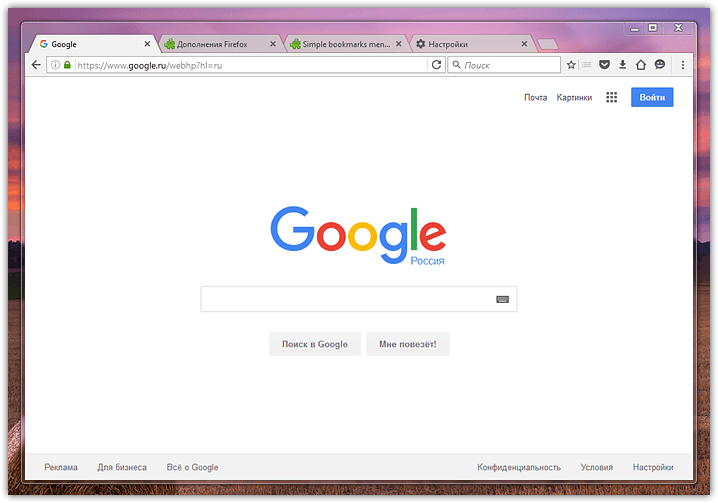
Besonders gut lässt sich die Ähnlichkeit in der Gestaltung der Tabs nachvollziehen, die nach der Installation von FXChome ihre gewohnte Form ändern und den Chrome-Tabs in Form von Trapezen ähneln:
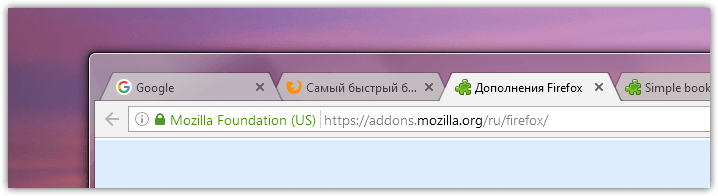
Bitte beachten Sie, dass FXChome nach der Installation einen Neustart des Browsers erfordert. Dieses Thema ist vollständig kompatibel mit der oben beschriebenen Erweiterung „Tabüberlauf verhindern“, sodass Sie sie zusammen verwenden können, wenn Sie dies wünschen.
| In Verbindung stehende Artikel: | |
|
iPad-Passwort: Arbeitswege zur Wiederherstellung
Ich habe mein iPad-Passwort vergessen - die Situation ist ganz normal und üblich .... So stellen Sie Yandex Mail und Mail wieder her
Aufrufe: 56982 So stellen Sie ein Passwort für eine längst vergessene E-Mail wieder her. Nicht... Was tun, wenn Steam gehackt wurde: Schritt-für-Schritt-Anleitung
Steam ist die größte Gaming-Plattform der Welt. Tägliche Benutzer ... | |